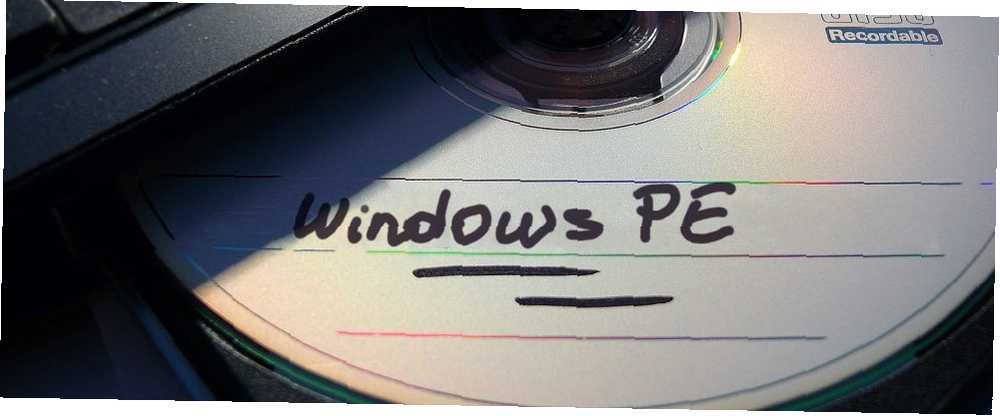
Gabriel Brooks
0
2718
444
A Předinstalační prostředí systému Windows (PE) Záchranný disk je vlastní prostředí pro zotavení systému Windows plné nástrojů, které můžete použít k opravě počítače. Myslete na nástroje pro zálohování a obnovu dat, nástroje pro správu hesel, odstraňování a ochranu malwaru a mnohem více.
Existuje několik vynikajících záchranných disků na bázi Windows PE. Ale nemusíte se spoléhat na práci druhých. Můžete si vytvořit svůj vlastní záchranný disk Windows PE, vybrat a vybrat požadované nástroje pro obnovení.
Co je Windows PE?
Windows PE je lehká verze systému Windows 10. Pomocí Windows PE můžete nainstalovat, otestovat a opravit úplnou instalaci systému Windows 10. Základní verze systému Windows PE podporuje všechny aplikace systému Windows, ovladače, síťové nástroje, rozdělení disku a správu a mnohem více.
Obnovovací disk založený na Windows PE rozšiřuje tuto funkci a přidává bezplatné a otevřené nástroje, které můžete použít k obnovení, obnově a analýze churavé instalace systému Windows 10..
Ukážu vám nejjednodušší metodu vytvoření disku pro obnovení Windows PE. Používá předdefinovanou sadu nástrojů, které můžete prosévat a vybrat, co chcete. Můžete však také přidat vlastní složku vlastních programů.
Jak vytvořit svůj vlastní disk pro obnovení Windows PE pomocí Win10XPE
Win10XPE je kompletní uživatelské prostředí Windows PE vyvinuté renomovaným personalizátorem ChrisR. Obsahuje širokou škálu základních funkcí systému Windows a navíc můžete přidat obrovskou škálu vlastních aplikací.
1. Nástroje, které potřebujete k vytvoření disku pro obnovení systému Windows PE
Než začnete, potřebujete dvě věci:
- Projekt Win10XPE
- Kopie systému Windows 10 po verzi 1709
Stažení: Win10XPE pro Windows (zdarma)
Stažení: Windows 10 ISO pro Windows (zdarma)
Soubory projektu Win10XPE jsou s laskavým svolením Kyhi, vývojového disku pro obnovení Windows PE. Kyhi přestal uvolňovat disky pro obnovení, ale vytvořil systém, kde si uživatelé mohou vytvořit své vlastní. Stáhněte si archiv souboru projektu Win10XPE a extrahujte složku. Za chvíli se k tomu vrátíte.
Poté pomocí druhého odkazu stáhněte ISO 10 systému Windows. Pomocí rozevíracího seznamu můžete vybrat verzi, vydání a architekturu. Pro tento kurz používám Windows 10 1903 Final. Po stažení ISO rozbalte obsah do složky a pokračujte.
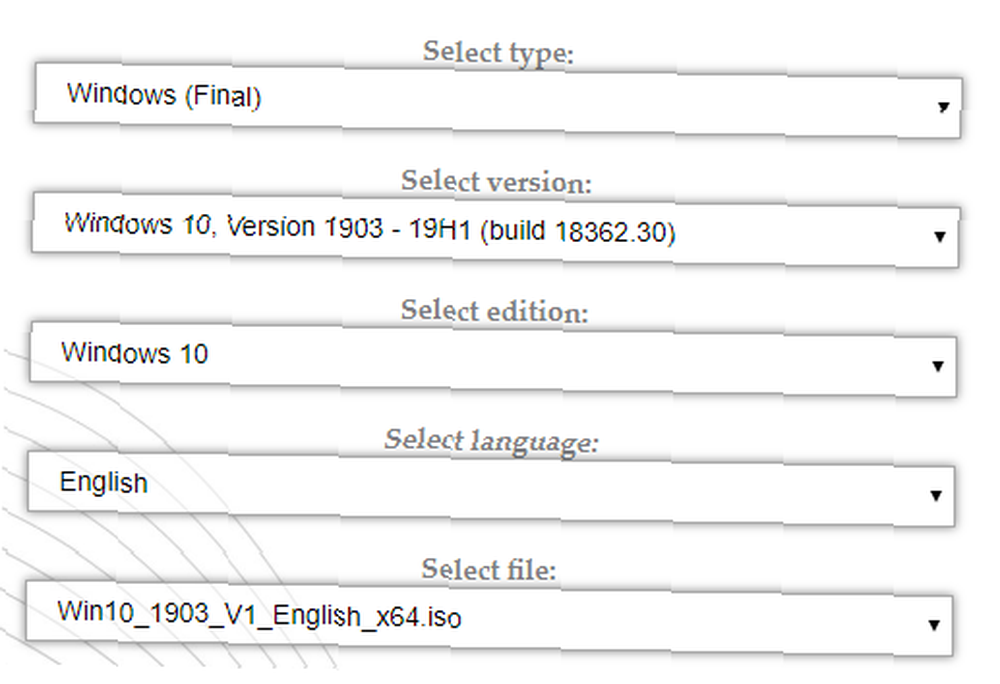
2. Spusťte WinBuilder Win10XPE
Vraťte se do složky Win10XPE a poté spusťte Win10XPE.exe. Otevře se přizpůsobovací prostředí WinBuilderu.
První věc, kterou musíte udělat, je Vyberte zdrojovou složku Windows 10. Vyhledejte umístění systému Windows 10 ISO vytvořeného v předchozí části. Vyberte složku a nechte WinBuilder aktualizovat data zdrojového souboru.
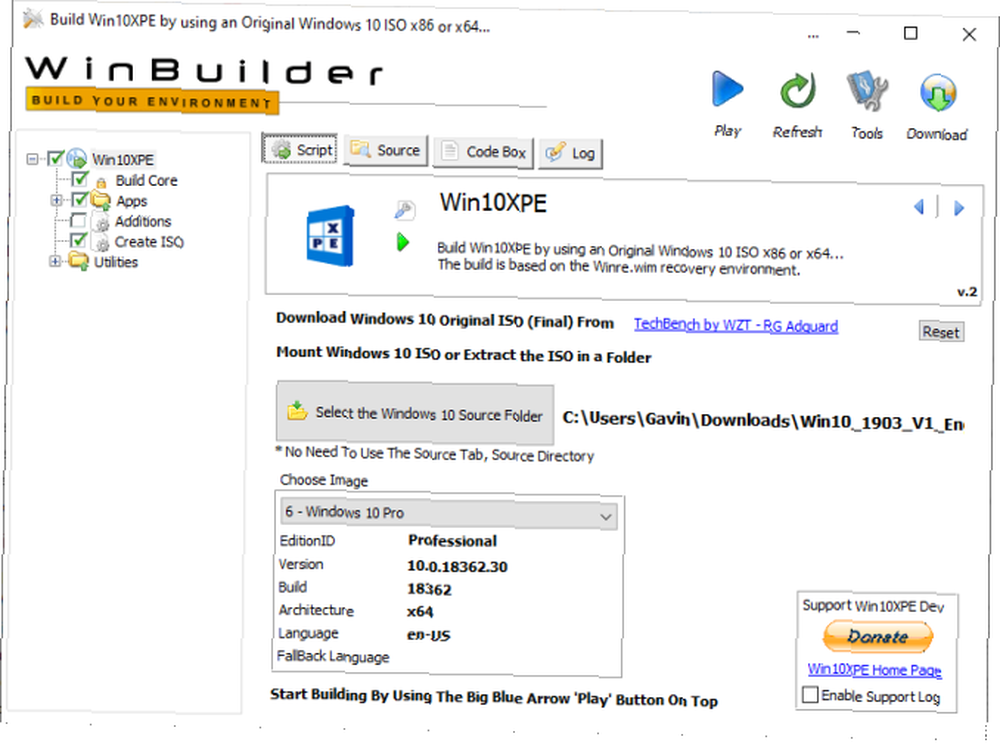
Nyní vyberte obrázek, na kterém chcete založit disk pro obnovení systému Windows PE. Doporučuji používat systém Windows 10 Pro, protože se jedná o úplnou verzi operačního systému, nikoli o restriktivní systém Windows 10 Home.
3. Vyberte Nástroje pro zotavení pro váš záchranný disk Windows 10 PE
Nyní můžete v levém panelu směřovat k možnostem záchranného nástroje. Přejděte dolů a zkontrolujte možnosti, které chcete na záchranném disku Windows 10 PE zahrnout.
Máte možnosti od usnadnění přístupu, komponent, sítě, kanceláře, zabezpečení atd. Možnosti jsou všechny aplikace, které Kyhi obsahuje na vlastním záchranném disku Windows PE. Můžete si však vybrat a vybrat, které možnosti chcete přidat k vašim.
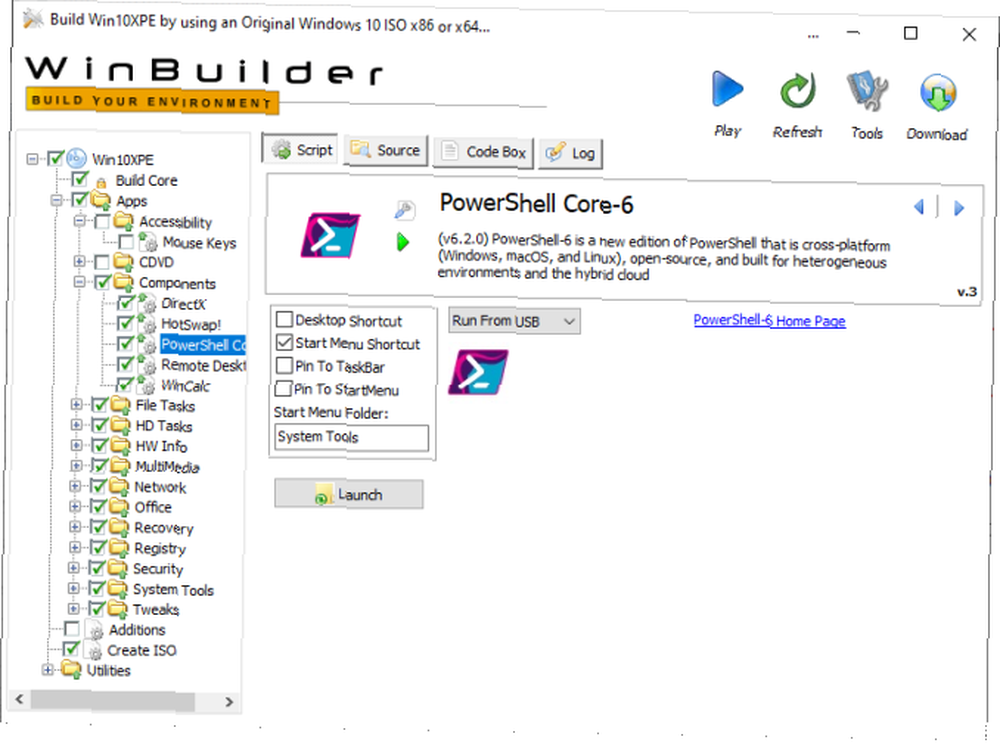
Neexistuje žádný správný nebo nesprávný způsob, jak vybrat aplikace, které chcete na disku. Pokud kliknete na aplikaci, WinBuilder vám poskytne popis toho, co dělá. Poskytuje také několik možností pro konkrétní aplikaci a také to, zda chcete zkratky nebo jinak.
4. Nastavte možnosti sestavení jádra
V horní části seznamu aplikací je Build Core volba. Volby Build Core vám umožňují nastavit možnosti týkající se operačního systému, jako je jazyk a formát klávesnice, ať už používáte Explorer nebo WinXShell (lehká alternativa s otevřeným zdrojovým kódem), pozadí plochy (pokud chcete “značka” záchranný disk) a také možnosti sítě, napájení a sestavení.
Jednou z možností, kterou stojí za to změnit, je Velikost mezipaměti WinPE. Zvýšení velikosti mezipaměti WinPE může urychlit využití disku pro obnovení systému Windows PE. Pokud však očekáváte, že disk pro obnovení použijete v řadě systémů, nejlepší volbou je ponechat jej na 1 GB.
Další důležitou možností je zapnutí Microsoft .NET Framework 4, pak Síťové dodatky. Tímto způsobem bude mít váš záchranný disk Windows PE přístup k Wi-Fi.
5. Přidejte vlastní soubory na disk Windows PE Recovery Recovery
Na záchranný disk Windows PE můžete také přidat vlastní složku. Na stránce Možnosti sestavení jádra je možnost Přidejte svou vlastní složku. Zaškrtněte políčko, stiskněte tlačítko Otevřít vlastní složku a poté otevřete Programové soubory.
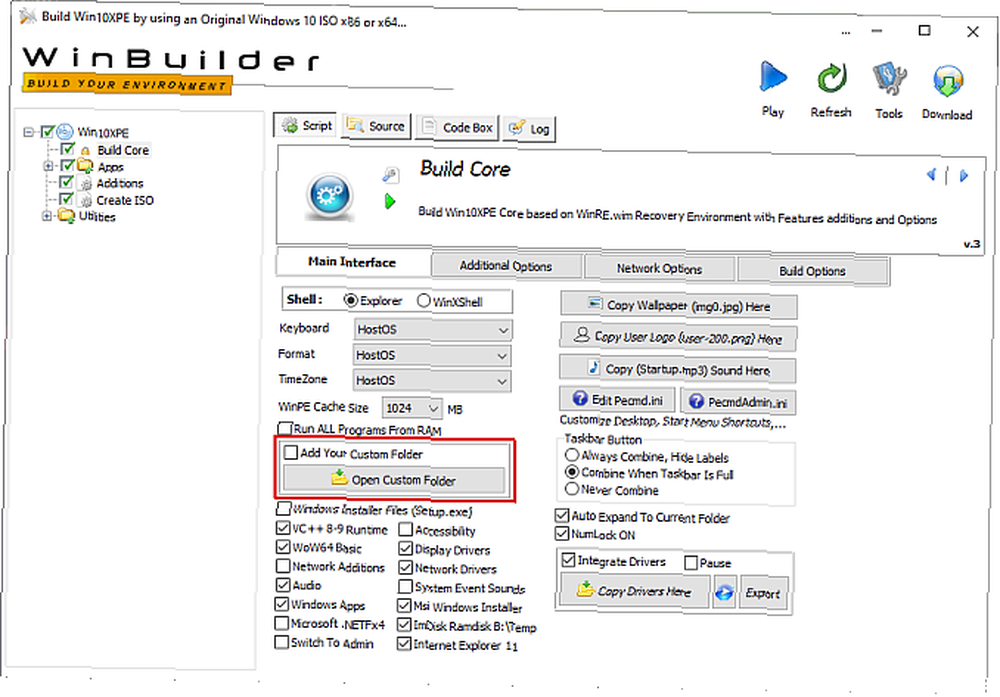
Do této složky můžete zkopírovat libovolné přenosné aplikace, které chcete přidat na disk pro obnovení. Musíte si vybrat přenosné aplikace. Jinak se při pokusu o opravu počítače nespustí přímo z disku. Nejste si jisti přenosnými aplikacemi? Podívejte se na průvodce MakeUseOf pro nejlepší přenosné aplikace Nejlepší přenosné aplikace, které nevyžadují žádnou instalaci Nejlepší přenosné aplikace, které nevyžadují žádnou instalaci Přenosné aplikace nevyžadují instalaci. Můžete je spustit i z jednotky flash. Zde jsou nejlepší přenosné aplikace v okolí. . Pokrývá obrovské množství aplikací a přechází téměř každou kategorii, na kterou si vzpomenete.
Pokud nenajdete, co hledáte, podívejte se na Portable Apps.
Vždycky si udělám čas na přidání některých dalších bezpečnostních aplikací, protože nikdy nevíte, kdy člen rodiny bude potřebovat záchranu infikovaného systému.
6. Stáhněte si disk pro obnovení systému Windows PE
Jakmile přidáte vlastní přenosné aplikace na disk pro obnovení Windows PE, je čas stáhnout a vyzkoušet.
Stiskněte modrou Hrát si v pravé horní části WinBuilderu. Váš disk pro obnovení Windows PE může vyžadovat stažení některých souborů během procesu vytváření ISO. Přijměte tyto soubory a pokračujte. Pokud váš antivirový nebo antimalwarový balíček způsobuje problémy, vytvořte výjimku pro WinBuilder.
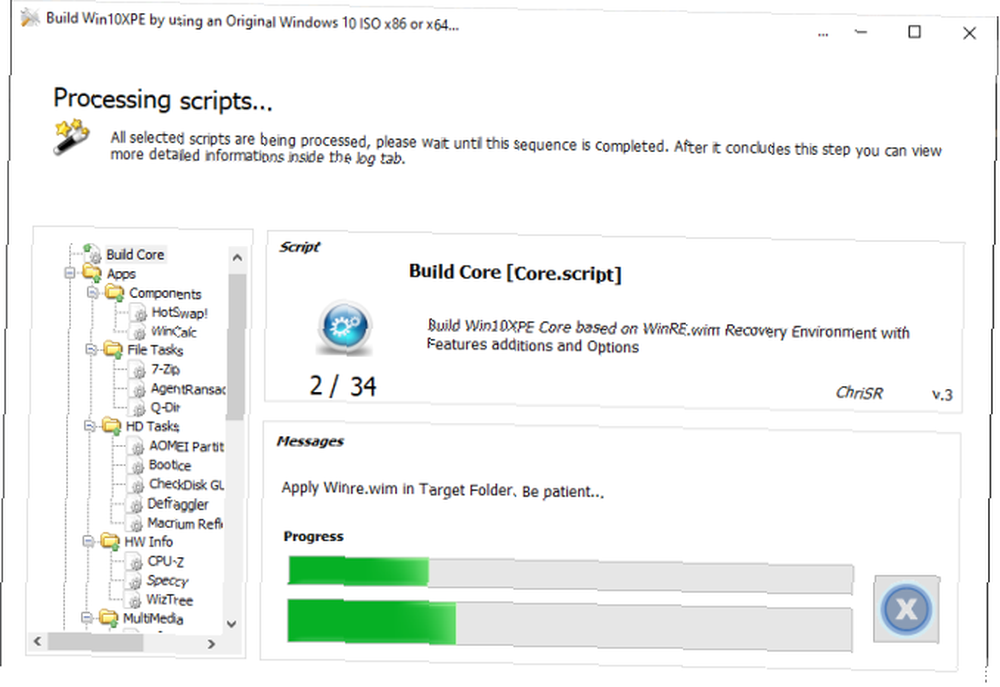
Po dokončení stahování ISO disku pro obnovení systému Windows PE je třeba vypálit na jednotku USB Flash. Zde je deset nástrojů, které můžete použít k vytvoření zaváděcího USB flash disku. Vytvoření zaváděcího USB z ISO s těmito 10 nástroji. Vytvoření zaváděcího USB z ISO s těmito 10 nástroji. Chcete vytvořit zaváděcí USB disk ze souboru ISO? Máme kolem sebe deset nejlepších tvůrců zaváděcích jednotek USB. .
Ponechejte více kopií disku pro obnovení systému Windows PE
Dalším užitečným tipem je udržet po ruce několik kopií disku Windows. Nikdy nevíte, kdy budete potřebovat, nebo ještě horší, ztratit, aniž byste si to uvědomili!
Nemáte zájem o vytvoření vlastního disku pro obnovení Windows PE? Podívejte se na tyto vynikající alternativy disků pro obnovení systému Windows PE 5 Spouštěcí disky pro obnovení systému Windows PE, které zachrání váš systém 5 Disky pro obnovení systému Windows PE, které uloží váš systém Máte poblíž v blízkosti záchranný disk systému Windows? Pokud ne, zvažte vytvoření disku Windows Preinstallation Environment (PE) ještě dnes. .











